电脑宽带如何实现流量上网?操作中可能遇到哪些问题?
14
2025-04-11
电脑在升级或维护过程中,很多用户会遇到插拔内存条后黑屏的问题。这不仅令人困惑,也可能会引起用户的焦虑。黑屏虽然看似一个微小的技术问题,但其背后可能隐藏着多种原因。这篇文章将会从多个角度深入探讨这个问题,帮助用户理解和解决电脑插拔内存后出现的黑屏现象。
在解决任何硬件相关问题之前,了解电脑的硬件配置是至关重要的。确认您的内存条是否与电脑主板兼容。不同类型的内存,如DDR3和DDR4,是不兼容的,而且同类型内存也有频率和尺寸的差异。检查内存条是否正确安装在主板的内存槽内,有时松动或不正确安装均会导致黑屏。

内存条损坏
内存条如果在运输过程中或者安装过程中受到物理损伤,可能会导致黑屏。如果内存条本身存在质量问题或者已经达到了使用寿命,同样也会出现无法正常工作的情况。如何检测内存条是否损坏呢?可以使用其他电脑进行测试,或使用电脑自带的POST(电源开启自检)内存测试功能。
内存槽故障
如果内存条没问题,那么问题可能出在主板的内存槽上。内存槽长时间使用后可能会积攒灰尘或受到腐蚀,导致接触不良。如果在插拔内存条时用力过猛,可能会损坏内存槽的触点。内存槽一旦损坏,就需通过维修或更换主板来解决。
BIOS设置不当
BIOS(基本输入输出系统)的内存设置不当也可能导致黑屏。如果内存的超频设置过高,可能会造成系统不稳定。解决此问题的方法是进入BIOS设置界面,将内存频率调整到主板支持的默认值或安全值。
电源问题
电脑在插拔内存条后黑屏,电源问题也不能忽视。如果电源单元无法提供足够的电力供给内存,或者电源线连接不稳定,也会导致黑屏。确保电源线正确连接并且电源单元运转正常是重要的检查步骤。
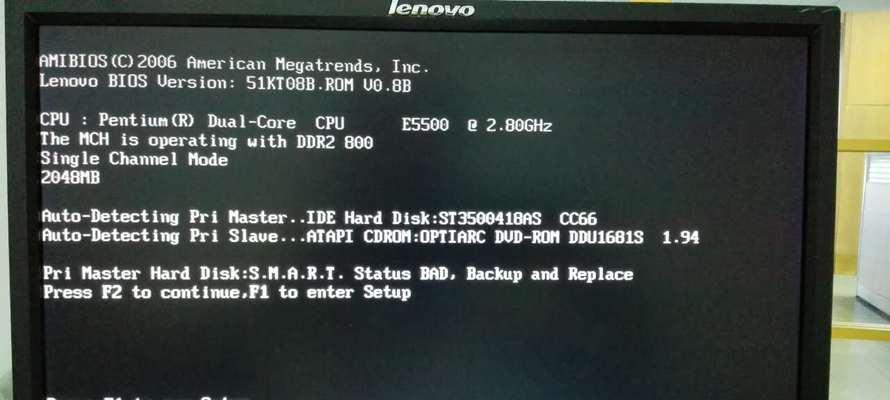
步骤一:检查内存条和内存槽
断开电源,打开电脑机箱,取出内存条并检查有无明显的物理损坏。同时,使用软刷子或压缩空气清理内存条和内存槽上的灰尘。在清理后,尝试将内存条重新安装到其他可用的内存槽中。
步骤二:检查BIOS设置
开机后,进入BIOS设置界面,查看内存的频率和时序设置是否正常。如果之前有进行超频操作,请将设置恢复到默认。同时检查是否开启了XMP(ExtremeMemoryProfile)功能,如果系统不稳定,可以尝试关闭该功能。
步骤三:检查电源
确保电源单元的输出电压在规定的范围内,并且所有的电源连接线都正确连接。如果可能,可以尝试更换一条电源线或使用其他电源进行测试。
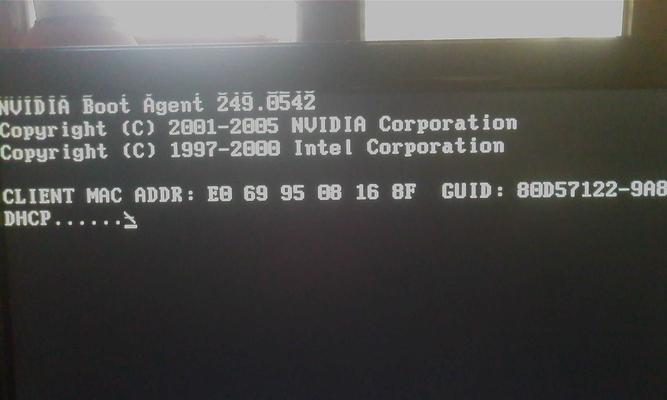
电脑插拔内存条后黑屏的问题虽然复杂,但通常情况下都是可以通过简单的检查和调整来解决的。上述的步骤和方法旨在为用户提供一个清晰的检查和故障排除的路径。如若问题依然存在,建议请教专业的电脑维修人员进行诊断和维修。通过以上详尽的分析和步骤指导,您应该可以有效地应对这类常见问题,确保您的电脑运行稳定。
版权声明:本文内容由互联网用户自发贡献,该文观点仅代表作者本人。本站仅提供信息存储空间服务,不拥有所有权,不承担相关法律责任。如发现本站有涉嫌抄袭侵权/违法违规的内容, 请发送邮件至 3561739510@qq.com 举报,一经查实,本站将立刻删除。